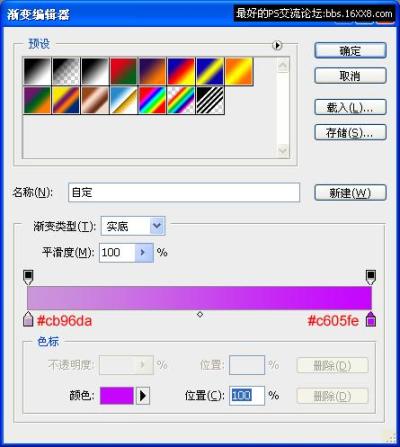Photoshop教程:胶片效果
来源: 作者:
最终效果:
步骤 1、创建 800 x 600px 画布,并用#fdb676填充。
步骤 2、创建新图层,使用胶片笔刷(可以区网上搜下),绘制如下效果。
步骤 3、创建新图层,添加一个底片,并通过自由变换工具进行调整,得到如下效果。
步骤 5、使用矩形选框工具将人像素材裁减为两部分,并调整位置。
步骤 7、将纹理层混合模式设为“亮光”,不透明度为82%。
步骤 8、在背景层上方创建新图层,并用笔刷绘制如下效果。
得到如下效果:
步骤 9、添加文字签名。
步骤 10、在所有图层顶上创建新图层,使用径向渐变工具。
自左向右拖动鼠标。
将图层混合模式设为“色相”,得到最终效果。
全教程完,学完记得交作业。如果本教程对您有所帮助,请推荐给你的朋友。
推荐教程
-

撕边效果,制作图片撕边效果的大致过程
笔荷 -

金属效果,给金手镯图片绘制金属质感
笔荷 -

撕边效果,给照片添加一种撕边效果
回天摄协 -

抽线效果,用抽线效果给花朵制作个性化的效果
ps教程自学网 -

拼图效果,在PS中绘制乐高效果的龙猫拼图
平面设计派 -

剪纸效果,制作立体的英文字母剪纸效果
狂人设计之路 -

玻璃效果,给照片添加一种蜂巢分割的玻璃效果
启程PS设计站 -

叠放效果,在PS中绘制多张图片随机叠放的效果
启程PS设计站 -

撕边效果,制作图片撕边效果的大致过程
笔荷 -

金属效果,给金手镯图片绘制金属质感
笔荷 -

撕边效果,给照片添加一种撕边效果
回天摄协 -

下雪效果,给户外踢足球的人们制作下雪效果
回天摄协 -

千图成像,给很多张图片拼成一张千图人像
回天摄协